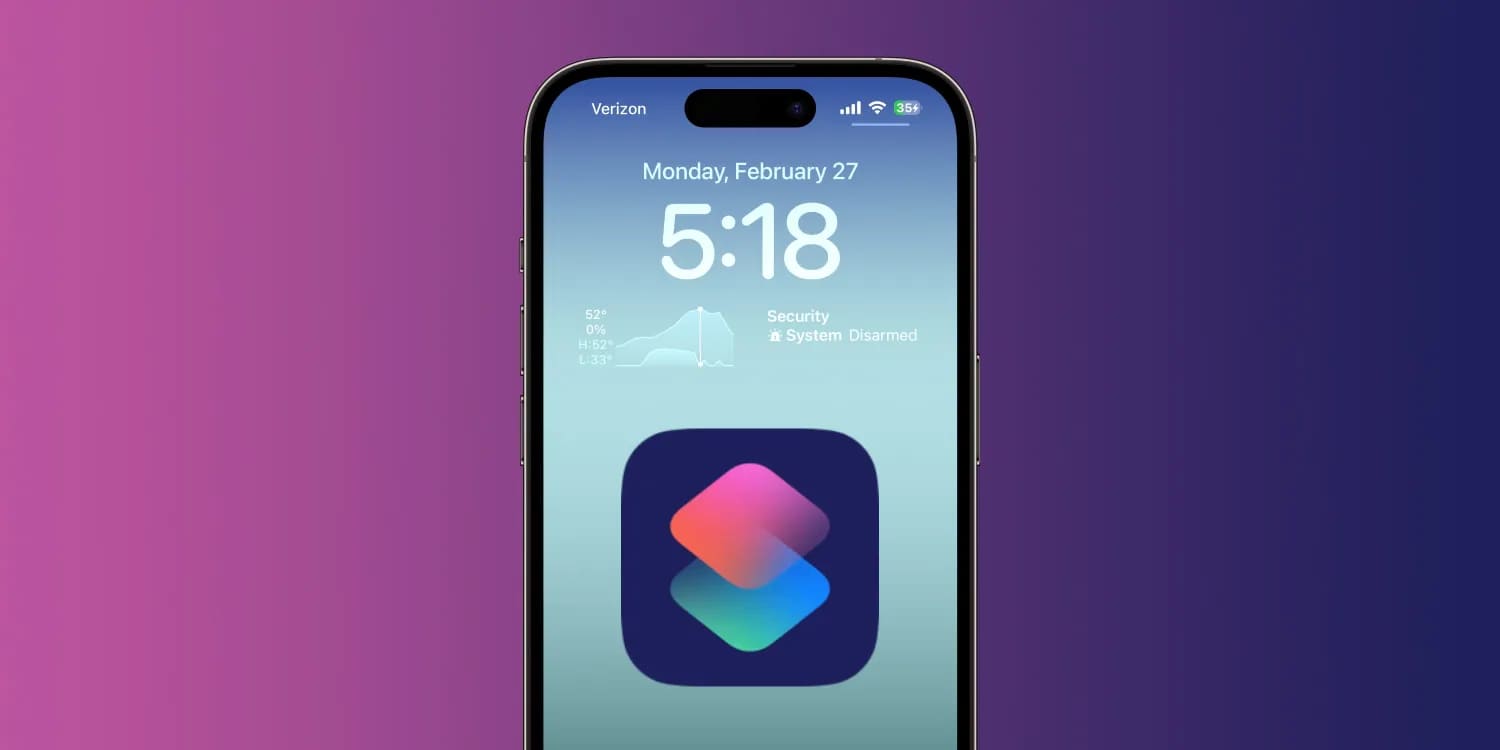
Як створити ярлик на екрані блокування iPhone
Додаток iOS Shortcuts пропонує незліченну кількість способів автоматизації. Одним із зручних варіантів є створення ярлика екрана блокування iPhone, який може бути корисним для багатьох випадків використання. Ось як це працює і що ви можете з ним робити.
Усі користувачі iPhone можуть заблокувати екран свого iPhone за допомогою спеціальної автоматизації, кнопки «Головний екран» або за допомогою Siri (хоча остання доступна без ярлика, але не налаштовується).
Після запуску ярлика екрана блокування iPhone екран залишатиметься підсвіченим протягом кількох секунд, а потім стане чорним або затемненим до постійно ввімкненого дисплея на iPhone 14 та 15 Pro/Max.
Існують різноманітні варіанти використання, які роблять цей ярлик зручним. Це покращує доступність і є зручним для людей, які люблять залишати таймер автоматичного блокування ніколи (або кілька хвилин) і хочуть мати гнучкість для створення різних способів блокування свого iPhone без необхідності натискати бічну кнопку.
Як налаштувати ярлик екрана блокування iPhone
- Відкрийте програму «Ярлики» на своєму iPhone (ярлик на екрані блокування доступний в iOS 16.4 і новіших версіях)
- Торкніться + у верхньому правому куті, щоб додати новий ярлик
- Торкніться «Додати дію» > скористайтеся панеллю пошуку, щоб відкрити екран блокування
- Ви можете натиснути «Готово» , щоб додати основний ярлик або налаштувати його за допомогою таких умов, як тригер або інші дії
- Під час редагування ярлика ви можете торкнутися маленької стрілки спадного меню вгорі, щоб додати його на головний екран
- Натисніть і утримуйте ярлик на екрані блокування, щоб перейменувати його – наприклад, можливо, ви хочете дати йому приховану назву для команди Siri
- Перегляньте Посібник користувача Apple Shortcuts, щоб дізнатися більше про цю тему, і MacStories Shortcuts Archive, щоб отримати дивовижний докладний ресурс
Ось як це виглядає, щоб додати ярлик екрана блокування iPhone:

Ви можете творчо підібрати дії чи параметри автоматизації або просто створити базовий ярлик для екрана блокування:

Дякуємо, що ознайомилися з нашим посібником щодо створення ярлика на екрані блокування iPhone!



